标签:isa rpm 技术分享 字体 font 截图 href 设置 pat
一、下载JDK和Tomcat
1.jdk下载地址:http://www.oracle.com/technetwork/java/javase/downloads/jdk7-downloads-1880260.html rpm的和tar的都可以,这里下载的是tar的
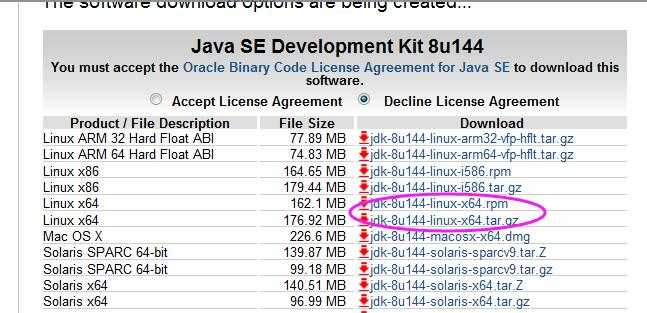
2.Tomcat下载地址:http://tomcat.apache.org/download-70.cgi
二、将下载的文件上传至/usr/local下自定义的文件夹里,并解压,解压命令用:如:tar -zxv -f apache-tomcat-8.5.12
三、配置JDK环境变量
如果去权限不够,可以给jdk文件最高权限
1)切换到"/“目录下 cd ../..
2)切换到local路径下 cd /usr/local
3)赋予JDK文件最高权限 chmod 777 -R jdk1.8.0_60
变量配置如下:
1)切换到"/“目录下 cd ../..
2) 切换到etc路径下 cd /etc
3) 编辑profile文件 vi profile
4)按下键盘的 i 或insert键,进入编辑模式
5)在profile中输入如下内容(空白位置填入即可):建议配置变量参考下面红色字体的配置方式
export JAVA_HOME=/usr/local/hs/jdk1.8.0_144【以你自己的路径为准!】
export CLASSPATH=$CLASSPATH:$JAVA_HOME/lib:$JAVA_HOME/jre/lib
export PATH=$JAVA_HOME/bin:$JAVA_HOME/jre/bin:$PATH:$HOME/bin
6)按住键盘的ESC键,然后输入 :wq,保存
7)让刚设置的环境变量生效 source profile
8) 输入命令 java -version,检查是否配置成功。看到对应安装JDK版本,就说明配置成功!
此时jdk已配置好~~
四、配置Jtomcat环境变量
与JDK相同,编辑 vi /etc/profile,
export CATALINA_HOME/usr/local/hs/apache-tomcat-8.5.12【以你自己的路径为准!】
同样,保存,使设置生效。
五、此时,进入tomcat的bin目录,执行./startup.sh开启tomcat,出现如下截图,则表明启动成功。
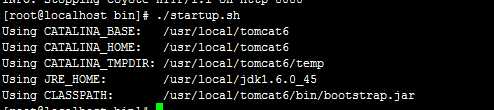
8 ) 一般默认的端口则是8080,在地址加上端口号,进行访问。 http://【你的linux服务器IP地址】:8080 或者http://localhost:8080,出现如下界面证明tomcat配置成功。
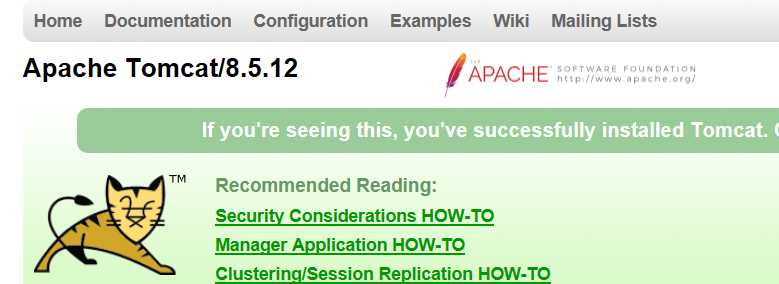
然后就可以继续发布应用了。。。
tomcat环境配置中,会遇到各种问题。对应的应对措施如下:
一、防火墙
如访问地址是出现如图,就是防火墙未关闭导致

centos防火墙关闭用如下命令:
1、关闭firewall:(centos7的用)
systemctl stop firewalld.service #停止firewall
systemctl disable firewalld.service #禁止firewall开机启动
(只是停止的话,重启linux又会自动开启,所以一般需要用下面的进行永久关闭)
之前的版本:
service iptables stop #停止
chkconfig iptables off #禁用他版本的防火墙的关闭一般是用如下命令:
二、端口占用(还没遇到,遇到再补充)
三、
参考资料:
http://www.cnblogs.com/what-/p/6808402.html
http://www.cnblogs.com/Lam7/p/5431476.html
标签:isa rpm 技术分享 字体 font 截图 href 设置 pat
原文地址:http://www.cnblogs.com/shuanger-means-/p/7383785.html